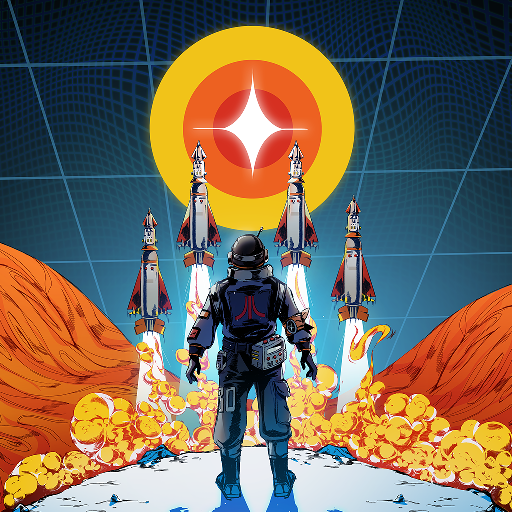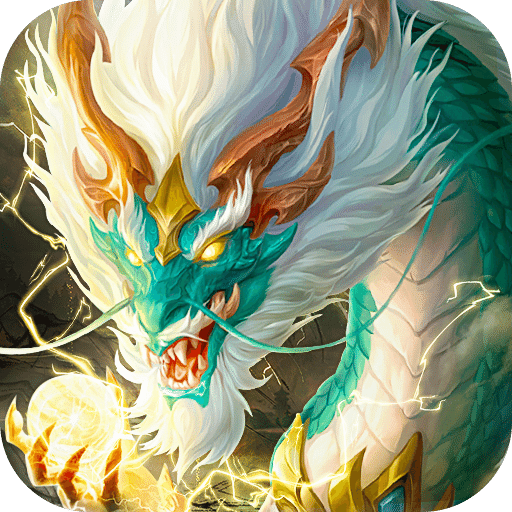win10系统打开Nvidia控制面板弹窗提示已停止工作的解决方法
更新: 2018-02-27
小编: fuyuan
了解Windows操作系统的应该知道,当前市面上的显卡核心有两个品牌,一是Nvidia,另一个是ATI,如果你使用的是Nvidia显卡并且正常安装驱动就能在控制面板中找到Nvidia控制面板,在Nvidia控制面板中可以对显卡进行调节。可是最近有win10系统用户反映,在打开Nvidia控制面板时打不开,并且弹窗提示已停止工作(如图)。下面系统族小编就教教大家win10系统打开Nvidia控制面板弹窗提示已停止工作的解决方法,如下:
相关阅读:怎么解决windows资源管理器已停止工作的方法
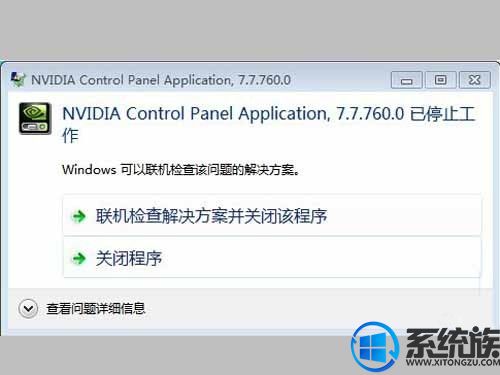
1、对于nvidia控制面板打不开的问题, 首先大家可以在添加删除程序里面完整卸载原有nvidia驱动程序,并在nvidia官网下载相应的驱动,安装完成后再重启电脑试试。
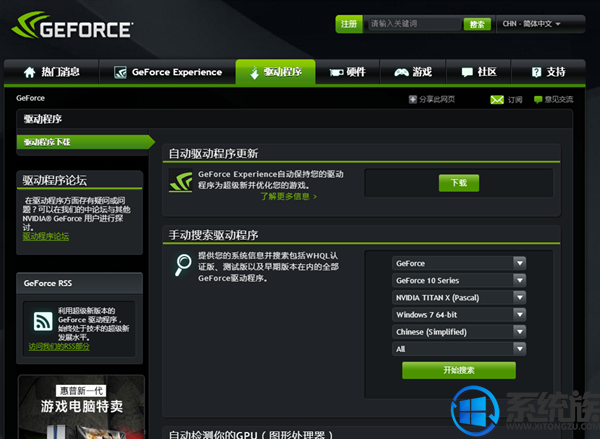
2、 其次大家可以尝试依次打开控制面板→管理工具→服务,并找到NVIDIA Driver Helper Service和NVIDIA Update Service Daemon两个选项,然后将他们的启动类型先改成手动,接着点启动。然后又再改为自动,服务状态同样都改成启动。进行设置后,再尝试看能否打开nvidia控制面板。
3、如果nvidia控制面板还打不开,可以点击开始--运行--输入msconfig,在系统配置里面的启动选项里有没跟NVIDIA相关的选项的,有的话就打上勾,接着再重新启动电脑。
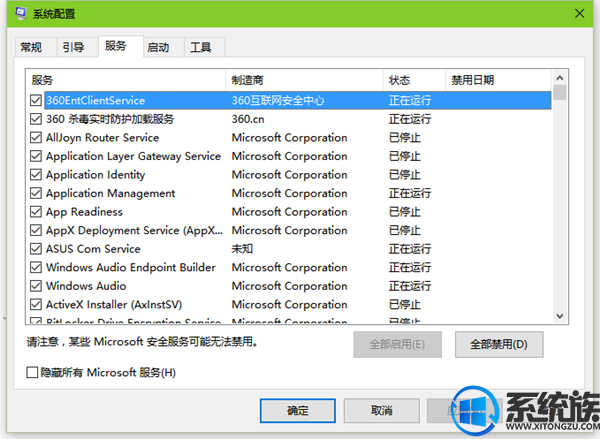
关于win10系统打开Nvidia控制面板弹窗提示已停止工作的解决方法就介绍到这里,如果大家还有其他关于系统的疑问,可以反馈给我们,希望对大家的操作有一定帮助。
.png)